- Autor Jason Gerald [email protected].
- Public 2024-01-19 22:13.
- Última modificação 2025-01-23 12:43.
Este wikiHow ensina como usar o Prompt de Comando para abrir o Gerenciador de Tarefas em um computador Windows.
Etapa
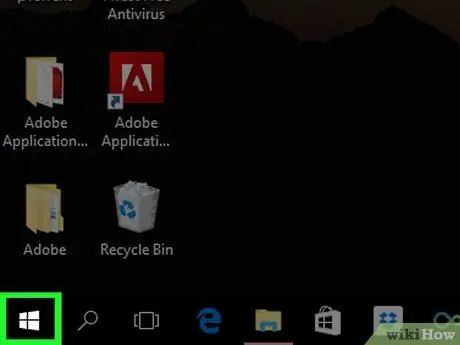
Etapa 1. Abra o menu “Iniciar”
Clique no logotipo do Windows no canto inferior esquerdo da tela para abri-lo.
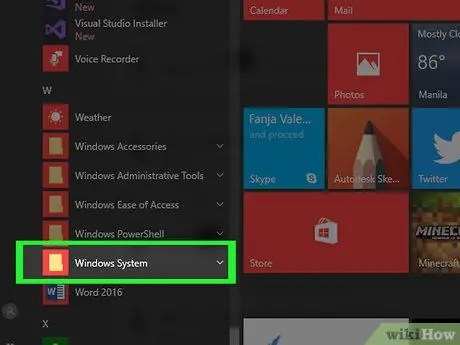
Etapa 2. Role para baixo e clique em Sistema Windows
Esta pasta está na parte inferior da janela “Iniciar”.
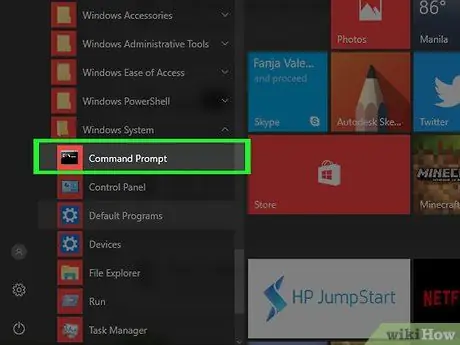
Etapa 3. Clique
"Prompt de comando".
Esta opção está no topo do “ Sistema Windows ”.
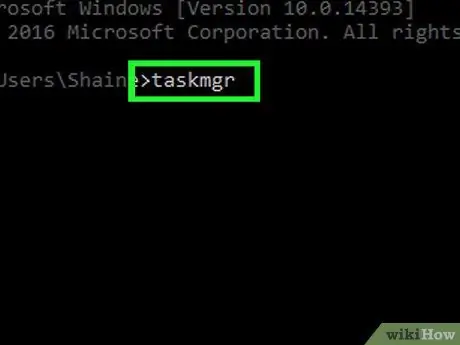
Etapa 4. Digite taskmgr na janela Prompt de Comando
Este é um comando para abrir o programa Gerenciador de Tarefas a partir de qualquer diretório no computador.
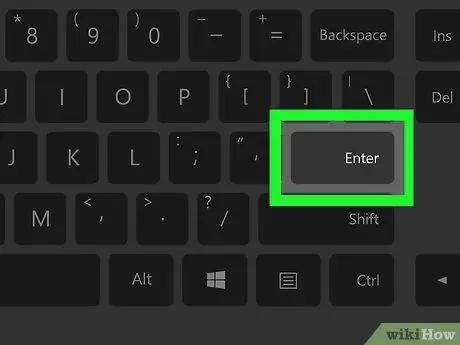
Etapa 5. Pressione a tecla Enter
Depois disso, o comando será executado. A janela do Gerenciador de tarefas será aberta depois de um tempo.
Pontas
- Uma maneira mais fácil de abrir o Gerenciador de Tarefas é pressionar a combinação de teclas Ctrl + ⇧ Shift + Esc simultaneamente.
- Depois de abrir o Prompt de Comando, você pode executar este comando em qualquer computador Windows para abrir o Gerenciador de Tarefas. No Windows XP, você precisa digitar taskmgr.exe.
- Normalmente, você pode abrir o Prompt de Comando em um computador Windows digitando cmd no aplicativo Executar ou digitando o prompt de comando na barra de pesquisa do menu “Iniciar” e clicando no ícone Prompt de Comando.






